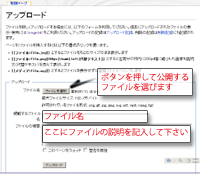安岐郷誌:ファイルのアップロード
(→ファイルのアップロード) |
(→ウィキメディア・コモンズへのアップロード手順) |
||
| 30行: | 30行: | ||
# アップロードボタンを押します。 | # アップロードボタンを押します。 | ||
| − | === ファイル概要の書き方 === | + | ==== ファイル概要の書き方 ==== |
ファイルの説明は日本語でかまいません。ただファイルの資料的価値を高めたいのであれば英語と日本語を併記するのが望ましい方法です。 | ファイルの説明は日本語でかまいません。ただファイルの資料的価値を高めたいのであれば英語と日本語を併記するのが望ましい方法です。 | ||
| 67行: | 67行: | ||
</pre> | </pre> | ||
| − | === ライセンスの選択項目 === | + | ==== ライセンスの選択項目 ==== |
ライセンスの選択項目は、簡単に言えば以下の様な意味です。 | ライセンスの選択項目は、簡単に言えば以下の様な意味です。 | ||
2010年8月11日 (水) 21:09時点における版
このページでは安岐郷誌の記事で画像や音声などのファイルを使用する方法について説明します。
安岐郷誌の記事からは「安岐郷誌」または「ウィキメディア・コモンズ」にアップロードされたファイルを利用することができます。これらはアップロード先が違うだけで閲覧や編集方法に変わりはありません。しかし以下の理由から原則的にウィキメディア・コモンズにアップロードするようお願いします。
- ウィキメディア・コモンズにアップロードされたファイルはウィキペディアなどのプロジェクトでも共有され、世界中の人にとって有用な資料となります。
- 安岐郷誌のサーバは潜在的にリソース逼迫の問題を抱えています。
目次 |
ウィキメディア・コモンズへのアップロード手順
ウィキメディア・コモンズは世界規模の百科事典プロジェクトであるためライセンスの記述などにうるさい部分があります。ただしコモンズが抱える膨大なファイルリソースはきっとあなたにとっても有用な素材収集場所になるでしょう。このページではアップロード手順を概略的に説明しますので、詳しくは Commons:ファーストステップなどを参照して下さい。
利用者登録
ウィキメディア・コモンズへファイルをアップロードするには利用者登録が必要です。登録手順は基本的に安岐郷誌と同じです。
- 右上の「Log in / create account」をクリックします。
- ページ中の「日本語」をクリックします (ページの内容が日本語で表示されます)。
- ログインタイトルの下にある「アカウントを作成してください」をクリックします。
- スパム除けのアルファベットと、利用者名、パスワードを入力し「アカウント登録」ボタンを押します (メールアドレスは省略可能です)。
- 再び画面右上のリンクをクリックし、先ほど登録した利用者名とパスワードでログインします。
- ページ右上の「My preferences」をクリックし、Language で「ja - 日本語」を選択して [save] ボタンを押します。これにより以後メッセージが日本語で表示されるようになります。
ファイルのアップロード
ウィキメディア・コモンズにアップロードできるファイル形式はCommons:ファイル形式を参照してください。
- 画面左の「アップロード」をクリックします。
- 「元ファイル」でアップロードする写真のファイルを選択します。
- 公開するファイル名を変更したい場合は「掲載するファイル名」を変更してください。
- ファイル概要やライセンスなどの書き方は後述します。
- アップロードボタンを押します。
ファイル概要の書き方
ファイルの説明は日本語でかまいません。ただファイルの資料的価値を高めたいのであれば英語と日本語を併記するのが望ましい方法です。
- 出展 (Original source) には公開しようとしている作品をどこから入手したかを記入します。
- 自分で撮影した写真や自分で描いた絵など → 「登録者による撮影 (my own work)」など
- 著作権の切れた古写真や古文書など → 「鈴木太郎氏所蔵 (owned by Suzuki Taro)」「安政○年岩村藩御触書 (Ansei Ofuregaki)」など
- 著作権者 (Author) にはそのコンテンツの著作権者を記入します (ファイルや図書の所有者ではありません)。自分が著作権を持つ場合は「鈴木太郎 (~~~~)」など、また古文書等で著作権者が不明な場合は「不明」としておきます。
- 日付 (Date) はコンテンツが作成された日を記入します。写真であれば撮影日時です。明確に分からなくても昭和初期といったように分かる範囲でなるべく詳しく書いて下さい。著作権期間の満了による公開とした場合にはこの日付が判断材料になります。
- 他のバージョン (Other version) は、例えば同じ内容で日本語版と英語版のファイルがあるような場合に使用します。
- 許可 (Permission) は他人が著作権を持っているコンテツを公開する場合に使用します。
- 追加情報 (Additional information) はジオタグ (GPS 情報) などの追加情報を記入します。
- ライセンス (License) ではそのファイルの再利用ライセンスを選択します。なおここでの選択肢には日本でのパブリックドメイン項目が欠落していますので、以下の場合は一度保存した後に再編集で書き換えて下さい。
- 著作権の切れた古写真 → {{PD-Japan-oldphoto}}
- 著作権の切れた書籍や絵画、古文書等 → {{PD-old}}
- カテゴリ (Categories) はこのファイルのカテゴリを選択します (一覧で出ないため、どのカテゴリがふさわしいかを事前に調べておく必要があります)。なおカテゴリを未入力のままにしておくと翌日くらいに催促メッセージが届きます。
コモンズは利用者が多いだけに少し面倒です。特に他人の著作物を載せるのは手続きが面倒ですので、自分の作品か、明らかに著作権の切れた作品のみにしておくのが無難です。
しばしば各入力項目ではなく以下の様に表示されるようですが、書くべき事は同じです。
{{Information
|Description=≪ファイルの説明≫
|Source=≪出典≫
|Date=≪日時≫
|Author=≪著作権者≫
|Permission=≪許可≫
|other_versions=≪他のバージョン≫
}}
ライセンスの選択項目
ライセンスの選択項目は、簡単に言えば以下の様な意味です。
- クリエイティブコモンズ 帰属 = 私の帰属を明記してくれれば二次利用OKです。改変もOKです。
- クリエイティブコモンズ 帰属-同一 = 私の帰属を明記してくれれば二次利用OKです。ただし改変は認めません。
- パブリック・ドメイン = 帰属を捨てたわけではありませんが帰属表明とかなしに好きに使ってください。
安岐郷誌へのアップロード手順
- クリエイティブ・コモンズを利用するのに不適切なファイル
安岐郷誌ではファイルの不正公開を防ぐために登録利用者のみアップロードを許可しています。公開を望む方は先にページ右上の「ログインまたはアカウント作成」からアカウントを作成して下さい。
ファイルをアップロード (公開) するにはページ左のツールボックスにある「アップロード」リンクをクリックします。
- 掲載するファイル名には公開時のファイルの名前を記入します。デジカメで撮影した写真などに付けられている
IMG0000.jpgなどといった名前は、そのファイルが何なのかが分かる名前に付け替えて下さい。日本語を使用することもできます。
- ファイルの概要にはファイルの情報や再利用ライセンスなどを載せてください。ファイルの情報とはその写真がいつどこでどのような状況で撮影されたものかなどの情報です。ここに再利用ライセンスが明記されていない場合は安岐郷誌と同じ Creative Commons BY-SA での公開に同意したものとみなされます。
なおファイルの概要はアップロードした後でも通常の記事と同じように再編集することが出来ます。
アップロードしたファイルの利用
例えば「Agi Station 2010.jpg」という名前でファイルをアップロードした場合は以下のようにしてページに埋め込むことができます。
[[File:Agi Station 2010.jpg]]
これは安岐郷誌にアップロードしたファイルでもコモンズにアップロードしたファイルでも同じです。